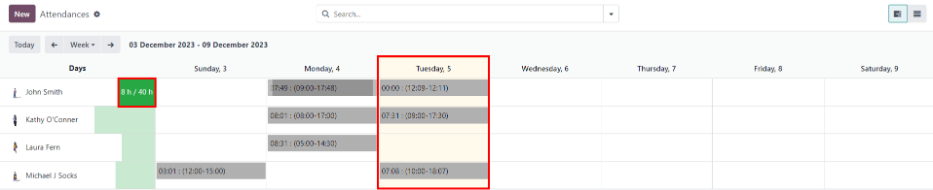休息时间¶
Odoo 的 休假 应用程序是所有休假相关信息的集中枢纽。该应用程序可管理申请、余额、分配、审批和报告。
用户可以 申请休假 并查看其申请和休假余额的概览。管理人员可以 为个人、团队或整个公司分配 假期,并 批准 假期申请。
可以运行详细的 报告 来查看使用了多少休假(以及哪些类型的休假),可以创建 累积计划 ,并且可以设置 公共假日 。
注解
请注意,只有具有特定访问权限的用户才能查看 休假 应用程序的所有方面。
所有用户都可以访问 休假 应用程序的 我的休假 和 概览 部分。所有其他部分都需要特定的访问权限。
为了更好地了解访问权限如何影响 休假 应用,请参阅 新员工 文档,特别是关于配置 工作信息 选项卡的部分。
参见
配置¶
为了给员工分配休假时间,并让员工申请和使用休假时间,必须先配置各种休假时间类型,然后再分配给员工(如果需要分配的话)。
休假类型¶
要查看当前配置的请假类型,请导航至 。请假类型以列表视图显示。
休假 应用附带四种预配置的休假类型:带薪休假 、 病假 、 无薪假 、 补偿日 和 额外工时 。这些可以根据业务需求进行修改,或按原样使用。
创建休假类型¶
要创建新的休假类型,请导航至 。在这里,点击 新建 按钮,显示空白的休假类型表单。
在表单顶部的空白行中输入特定休假类型的名称,例如 假期 或 丧假 。然后,在表单上输入以下信息。
注解
请假类型表单中唯一 必填 字段是 休假类型 名称、请假 和 休假种类 。此外,还必须配置 休假请求 和 分配请求 部分。
休假请求部分¶
此部分确定如何处理此休假类型的休假请求的批准。
分配请求部分¶
此部分确定如何处理此休假类型的分配请求。
需要分配 :如果必须为员工分配休假时间,请选择 是 。如果请假无需事先分配,请选择 无限制 。如果选择 无限制 ,下列选项将不出现在表单中。
员工请求 :如果员工可以申请比分配时间更多的假期,请选择 允许额外天数申请 。
如果员工 不能 申请超出分配时间的假期,请选择 不允许 选项。
Example
为该员工分配了十天这种特殊类型的假期,并启用了 允许额外天数申请 选项。员工想休假 12 天。由于 允许额外天数申请 选项已启用,他们可以提交额外两天的申请。
重要
需要注意的是,申请额外的休假时间 不能 保证一定能获得休假时间。
审批 :选择分配此特定休假类型所需的审批类型。
配置部分¶
此部分确定有关休假类型的所有其他详细信息,除了批准和分配。这包括休假必须如何休(小时、半天或全天)、休假是否对其他用户可见,以及休假如何影响 薪资 应用。
已通知的休假负责人 :选择被通知并负责批准此特定休假类型的请求和分配的用户。
休假单位 :从下拉菜单中选择请求休假的格式。选项有:
天 :如果请假只能以整天(8 小时)为单位申请。
半天 :如果请假只能以半天(4 小时)为单位申请。
小时 :如果请假可以按小时为单位申请。
扣除额外时间 :如果请假请求需要考虑员工累积的额外时间,请启用此选项。
Example
如果一名员工一周多工作了 2 小时,并申请 5 小时的休假时间,那么申请的休假时间将是 3 小时,因为多工作的两小时已被首先使用,并从申请时间中扣除。
包含公共假日 :如果公共假日应包含在休假请求中,请启用此选项。
Example
美国的一名员工请求 7 月 4 日那一周休假,总共五天。由于 7 月 4 日是美国的假日,休假请求会自动修改为使用四个假期天和一个公共假日,而不是五个假期天。这是因为包含了假日,用户不需要为自己的假期时间使用公共假日。
此选项减少了用户的额外工作,使他们能够为整个周只提出一个休假请求,而不是提出两个单独的请求,一个用于假日 之前 的天数,另一个用于假日 之后 的天数。
允许附加证明文件 :启用此选项可允许员工在休假申请中附加文件。这在需要文件的情况下非常有用,如长期病假。
休假类型 :从下拉菜单中选择休假类型, 工作时间 或 缺勤 。 工作时间 表示休假时间计入工作时间,用于员工正在进行的任何类型的应计工作,而 缺勤 不计入任何类型的应计工作。
公司 :如果在数据库中创建了多个公司,而该休假类型只适用于一个公司,则从下拉菜单中选择该公司。如果此字段留空,则休假类型适用于数据库中的所有公司。此字段 仅 出现在多公司数据库中。
负值上限部分¶
如果员工能够请求比当前拥有的更多的休假,允许负余额,请启用 允许负值上限 选项。如果启用,会出现一个 最大超额金额 字段。在此字段中,输入允许的最大负时间量,以天为单位。
Example
Sara 当前有三天的 年假 类型假期。她计划进行一次需要五天假期的旅行。
假期 休假类型启用了 允许负值上限 选项,并且 最大超额金额 设置为五。
这些设置允许 Sara 提交五天的 年假 申请。如果批准,她的 年假 余额将变为负两天(-2 天)。
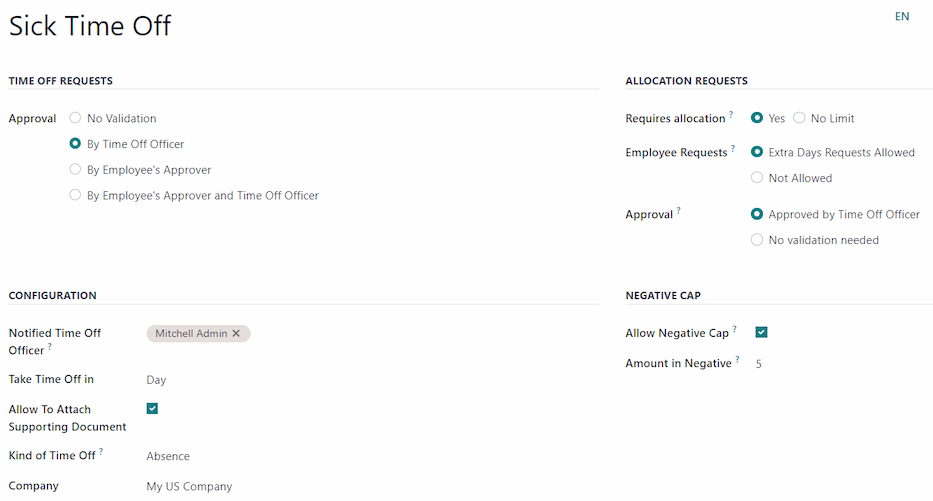
薪资部分¶
如果休假类型应在 薪酬管理 应用程序中创建 工作条目 ,请从下拉列表中选择 工作条目类型 。
工时单部分¶
注解
只有当用户处于开发模式时,才会显示 时间表 部分。有关如何进入开发者模式的详细信息,请参阅 开发者模式(调试模式) 文档。
当员工休假并同时使用工时单时,Odoo 会在 工时单 应用程序中创建休假条目。本节定义了如何输入。
项目 :选择休假类型条目出现在的项目。
任务 :选择此休假类型的工时单中显示的任务。默认选项为:休假 、 会议 或 培训 。
显示选项部分¶
颜色 :选择要在 休假 应用程序仪表板中使用的颜色。
封面图片 :选择要在 休假 应用程序仪表板中使用的图标。
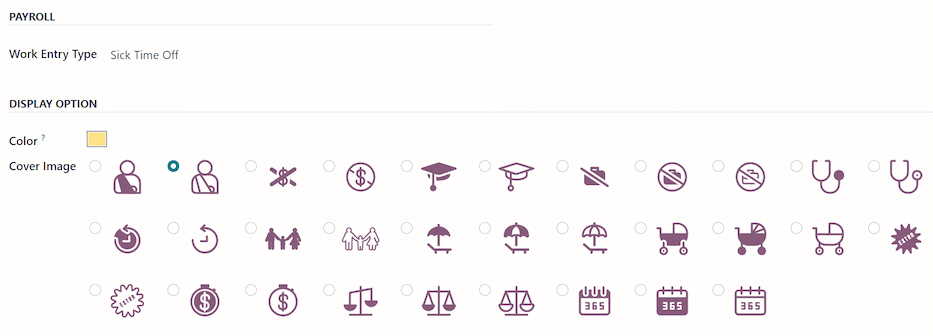
累积计划¶
有些休假时间是通过应计计划获得的,也就是说,员工每工作规定的时间(小时、天、周等),就能获得或 应计 规定的休假时间。
Example
如果一名员工每工作一周就可获得一天假期,那么他每工作一小时就可获得 0.2 天假期。在每周工作 40 小时结束时,他们将获得一个完整的休假日(8 小时)。
创建应计计划¶
要创建新的应计计划,请导航至 。然后,点击 新建 按钮,将显示空白的应计计划表格。
在表单上输入以下信息:
名称 :输入应计计划名称。
应计增益时间 :选择员工开始累积假期的时间,可以是 应计期开始时 或 应计期结束时 。
结转时间 :选择员工何时收到之前获得的时间。选项包括:
年初 :如果应计金额在下一年的 1 月 1 日结转,请选择此选项。
在分配日期 :如果应计项目在时间分配给员工后立即滚动,请选择此项。
其他 :如果其他两个选项都不适用,请选择此选项。选择后,将出现 结转日期 字段。使用两个下拉菜单选择日期,一个是日,另一个是月。
基于工作时间 :如果根据员工的工作时间决定应计假期,请启用此选项。未被视为工作时间的天数不计入 Odoo 的应计计划。
Example
一名员工根据累积计划获得休假,该计划配置为每工作五天累积一天假期。累积计划基于员工的工作时间(选中了 基于工作时间 复选框),这意味着他们 仅 为他们工作的五个工作日赚取假期时间, 而不是 整个七天周期间。
该员工每周工作 40 小时。根据应计计划,他们每月应获得 4 天假期。
该员工使用 休假类型 休了五天假,其中 休假类型 设置为 缺勤 。因为该计划仅针对工作时间授予假期,所以这五天不计入累积。
因此,该员工在那个月只累积了三天假期,而不是四天。
里程碑过渡 :此字段仅在累积计划中配置了至少两条 规则 后可见。此选项决定员工何时进入新里程碑。如果他们在薪资周期中途符合变更里程碑的条件,请决定员工是 立即 变更还是 本累积周期后 (当前薪资周期结束后)变更。
公司 :此字段 仅 出现在多公司数据库中。使用下拉菜单,选择累积计划适用的公司。如果留空,则累积计划对所有公司可用。
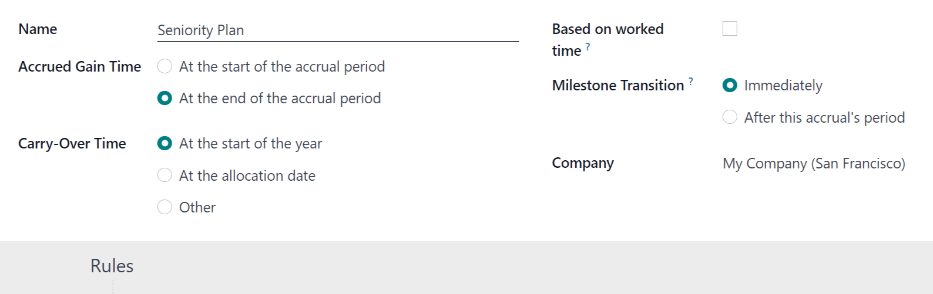
规则¶
必须制定规则,以便员工从应计计划中累积休假时间。
要创建新规则,请点击灰色的 规则 部分中的 新里程碑 按钮,然后会出现 创建里程碑 模式表单。
在表格上填写以下字段:
员工累计 :在此部分选择已赚取休假时间的参数。
首先,使用下拉菜单选择 天数 或 小时 作为累计时间的增量。
然后,输入所选参数的应计数值。数字格式为
X.XXXX,因此也可以配置部分天数或小时数。最后,使用下拉菜单选择累计时间的频率。默认选项是 每小时 、 每天 、 每周 、 每月两次 、 每月 、 每年两次 和 每年 。
根据选择的选项,可能会出现其他字段。例如,如果选择 每月两次 ,则会出现两个附加字段,以指定里程碑发生的每月的两天。
累积时间上限 :如果员工使用此计划可以累积的最大时间量,请启用此选项。
启用后,复选框右侧会出现两个附加字段。第二个字段填充为 天 或 小时 ,与在 员工累积 部分中所做的选择匹配。
在第一个字段中输入数值,以指定可以累积的最大时间量,以指定的增量表示。
开始累积 :输入员工开始累积休假之前必须经过的时间段的数量和值。
使用第一个字段输入数值,然后将第二个字段设置为所需的时间增量( 天 、 月 或 年 )。
结转时间 :选择如何处理未使用的休假时间。选项包括:
无。累积时间重置为 0 :任何未使用的休假都会丢失。
所有累积时间结转 :所有未使用的假期将结转至下一年度。
结转,但有最大值 :未使用的休假会结转到下一个日历年,但有上限。如果选择此选项,会出现一个 最多 字段。
输入可以结转到下一年的最大 小时 或 天 数。显示的时间增量由 员工累积 部分的配置方式决定。
任何超出此参数的休假都会丢失。
重要
如果 结转 字段设置为 无。累积时间重置为 0 ,则该规则将 覆盖 累积计划中设置的 结转时间 。
如果一家公司创建了一个累积计划,在累积期开始时(即年初)授予员工假期,并将 累积计划 中的 结转时间 设置为 年初 ,则允许未使用的假期结转至下一年。
然后,公司在累积计划中添加规则,每年 1 月 1 日分配五天假期(一周假期)。
如果在 创建里程碑 弹出窗口中, 结转 字段设置为 无。累积时间重置为 0 ,那么即使在 累积计划 表单中 结转时间 设置为 年初 ,任何未使用的假期也不会结转。
在规则中设置的结转优先于在累积计划表单中设置的结转。
里程碑上限 :勾选此复选框以设置每个日历年可以累积的总时间量的限制。输入员工在一年内可以累积的最大 小时 或 天 总数。显示的时间增量由 员工累积 部分的配置方式决定。
如果 结转 字段设置为 无。累积时间重置为 0 ,则 里程碑上限 字段不会出现。
结转有效期 :勾选此复选框以设置员工必须使用任何结转休假的时限。首先,使用下拉菜单将第二个字段设置为所需的时间段, 天 或 月 。
接下来,输入员工必须使用其结转休假的最大 天 或 月 数。该时间段过后,任何未使用的结转时间将过期。
如果 结转 字段设置为 无。累积时间重置为 0 ,则 结转有效期 字段不会出现。
完成表单后,点击 保存并关闭 以保存 创建里程碑 表单并关闭弹窗,或点击 保存并新建 以保存表单并创建另一个里程碑。可以添加任意数量的里程碑。
Example
此里程碑表单配置为员工每年赚取五天。他们从每年 1 月 1 日开始赚取此时间。
员工使用此累积计划永远不能累积超过 120 天的休假。任何时候他们有 120 天储备,他们将停止累积更多休假。
此外,他们可以将最多 100 天的休假结转到下一年,并且他们有三个月的时间使用该结转时间。
请注意,由于 累积时间上限 为 120 天,员工不能结转任何总计超过 120 天的休假。
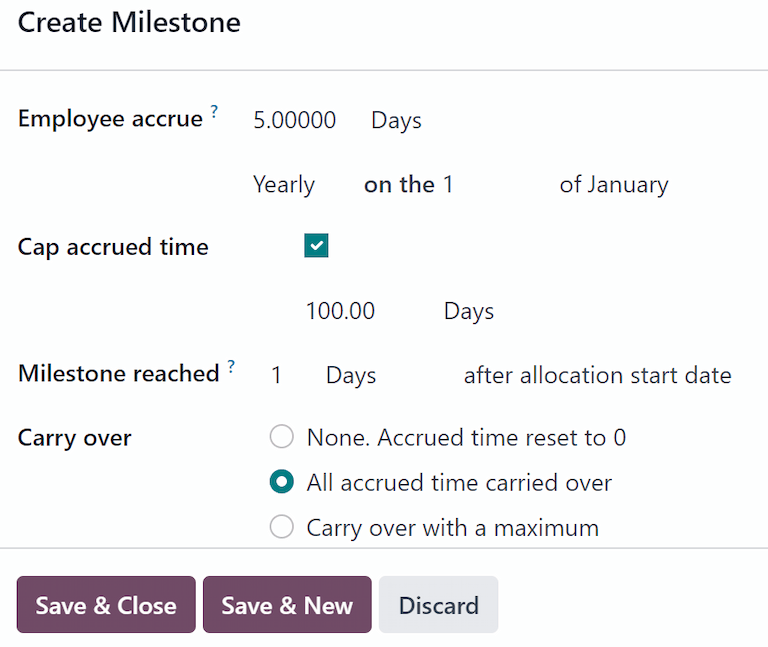
公共假期¶
由于假日因国家/地区甚至城市而异,Odoo 中没有预配置公共假日。为了遵守公共或国家假日,并为员工提供额外的假日休息日,请在 Odoo 中配置要遵守的公共假日。
在 Odoo 中配置公共假日非常重要,这样员工就知道他们哪些天休息,并且不会在已设置为公共假日(非工作日)的日子申请休假。
此外,在 休假 应用中配置的所有公共假期也会反映在使用工作计划的其他应用中,例如 日历 、 排班 、 制造 等。
由于 Odoo 与其他使用工作计划的应用集成,因此确保 所有 公共假期都已配置被认为是最佳实践。
创建公共假日¶
要创建公共假日,请导航到 。所有当前配置的公共假日会以默认列表视图显示。
点击 新建 按钮,列表底部会出现一行新内容。
在该新行中输入以下信息:
名称 :输入假期的名称。
公司 :如果是在多公司数据库中,默认情况下当前公司会填充此字段。无法编辑此字段。
注解
公司 字段默认是隐藏的。要查看此字段,请单击列表右上角(列标题最右侧)的 (设置调整) 图标,然后从出现的下拉菜单中激活 公司 选择。
开始日期 :使用日期和时间选择器,选择假日开始的日期和时间,然后单击 应用 。默认情况下,此字段配置为当前日期。开始时间根据公司的开始时间设置(根据 工作日程 )。如果用户的计算机设置为不同的时区,开始时间会相应调整,与公司的时区进行比较。
结束日期 :使用日期和时间选择器,选择假期的结束日期和时间,然后点击 应用 。默认情况下,此字段配置为当前日期,时间设置为公司的结束时间(根据 工作计划 )。如果用户的计算机设置为不同的时区,则开始时间会根据公司时区进行调整。
Example
一家位于旧金山的公司营业时间为上午 9:00 至下午 6:00,每天工作八小时,午餐休息一小时。
对于一位位于纽约且计算机时区设置为东部标准时间的用户,创建的公共假期将显示为下午 12:00 至晚上 9:00,考虑了三小时的时区差异。
同样,位于洛杉矶且计算机时区设置为太平洋标准时间的用户会看到公共假期时间为上午 9:00 至下午 6:00。
工作时间 :如果假期仅适用于具有特定工作时间的员工,请从下拉菜单中选择工作时间。如果留空,则假期适用于所有员工。
工作条目类型 :如果使用 薪资 应用,此字段定义假期的 工作条目 如何显示。从下拉菜单中选择工作条目类型。

强制工作日¶
有些公司规定了一些特殊的日子,要求特定部门或全体员工到岗,在这些特殊的日子里不允许请假。
在 Odoo 中,这些类型的天数被称为 强制天数 。这些天可以配置为全公司范围,也可以配置为特定部门。配置后,指定部门或公司的员工将无法提交这些强制工作日的请假申请。
创建强制工作日¶
默认情况下,Odoo 未配置强制工作日。要创建强制工作日,请导航至 。
点击左上角的 新建 按钮,列表中将出现一行空白。
在该新行中输入以下信息:
名称 :输入强制工作日的名称。
公司 :如果在多公司数据库中,此字段可见,默认情况下,当前公司填充该字段。使用下拉菜单,选择强制工作日所属的公司。
部门 :此列默认隐藏。首先,点击右上角 颜色 旁边的 图标,然后勾选 部门 旁边的复选框以显示该列。
然后,从下拉菜单中选择所需的部门。可以选择多个部门,添加部门的数量没有限制。
如果该字段留空,则强制工作日适用于整个公司。
开始日期 :使用日历选择器,选择强制工作日的开始日期。
结束日期 :使用日历选择器,选择强制工作日的结束日期。如果创建单个强制工作日,结束日期应与开始日期相同。
颜色 :如果需要,从可用的选项中选择一种颜色。如果不需要颜色,请选择
无颜色选项,用一个白色框表示。所选颜色会显示在主 休假 应用仪表板上,包括日历和图例中。

概述¶
要查看用户休假和/或他们管理的团队的彩色编码日程,请导航到 。这会显示一个日历,默认过滤器为 我的团队 ,以季度(三个月)视图显示。
要更改显示的时间段,请单击 (时间段) 按钮以显示下拉菜单。然后,选择 今天 、 本周 、 本月 、 今年 或自定义时间段,以相应的视图显示日历。
要在时间上向前或向后导航,以选定的增量( 月 、 周 等),单击 (左箭头) 或 (右箭头) 按钮,以在指定的时间量内向前或向后移动。例如,如果选择了 月 ,箭头会将视图调整一个月。
要返回到包含当前天的视图,请随时单击 (聚焦今天) 按钮。
团队成员按字母顺序排列在各行中,他们申请的休假,无论状态如何( 已批准 或 待批准 ),都可以在日历上可见。
每位员工都用颜色编码。员工的颜色是随机选择的,与他们申请的休假类型 不 对应。
请假状态由申请的详细颜色表示,可以是纯色( 已批准 ),也可以是条纹( 待批准 )。
申请表上写明申请的天数或小时数(如果有足够的空间)。
在日历底部的 总计 行中,有一个条形图显示了预计有多少人在任意一天外出。每个条形图上的数字代表这些突出显示日子的外出员工人数。
点击请假条目,可查看具体请假条目的详细信息。请假总时数或总天数,以及请假开始和结束时间都会列出。要在模式窗口中查看请假申请的详情,请点击 视图 按钮。